क्या आप नए ई-मेल के अधिसूचित होने और अपने खाते को एक्सेस / प्रबंधित करने का एक आसान तरीका खोज रहे हैं? तब आप निश्चित रूप से Google मेल परीक्षक प्लस एक्सटेंशन पर एक नज़र डालना चाहेंगे।
स्थापना
जब पुष्टिकरण संदेश विंडो प्रकट होती है, तो आपको Chrome में एक्सटेंशन जोड़कर समाप्त करने के लिए "इंस्टॉल" पर क्लिक करना होगा।
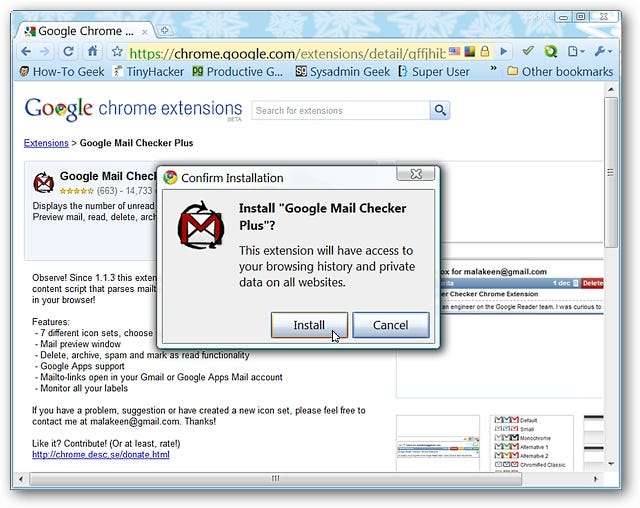
इंस्टॉलेशन पूरा होने के बाद आप अपने नए "Google मेल चेकर प्लस टूलबार आइकन" और विस्तार के लिए चैंज दिखाते हुए एक पेज देखेंगे।
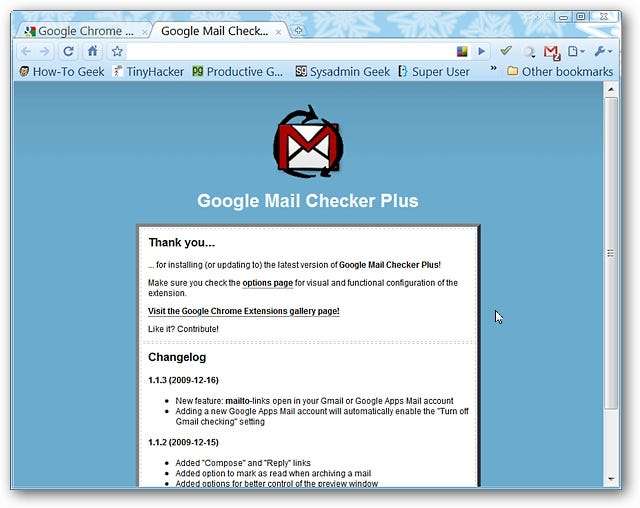
एक्सटेंशन का उपयोग करने से पहले आपको विकल्पों के माध्यम से एक त्वरित रूप से देखना चाहिए कि क्या आप चाहते हैं (या ज़रूरत है) Google मेल परीक्षक प्लस को अपनी व्यक्तिगत आवश्यकताओं के लिए सबसे अच्छा काम करने के लिए सेटिंग्स को घुमाएं। विकल्पों तक पहुँचने के लिए दो तरीके हैं ... पहला "पूर्वावलोकन विंडो" (ऊपरी दाएं कोने में छोटा रिंच आइकन) के माध्यम से है ...
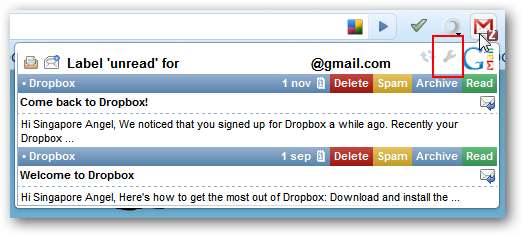
और दूसरा "क्रोम एक्सटेंशन्स पेज" के माध्यम से है।
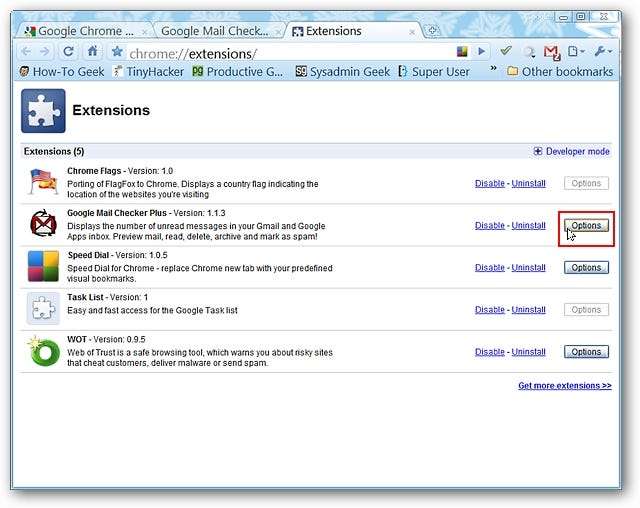
ये विकल्प उपलब्ध हैं। आप एक आइकन सेट चुन सकते हैं जो आपकी वर्तमान थीम के साथ सबसे अच्छा मेल खाएगा, "पूर्वावलोकन विंडो" सेटिंग को संशोधित करें, विभिन्न सेटिंग्स को सक्रिय करें (जैसे कि अपठित ई-मेल काउंट को छिपाना, टैब में ओपन खोलें, और अपठित मेल के लिए सभी फ़ोल्डर्स की जांच करना) ), "मतदान अंतराल" चुनें, और / या अपने Google Apps खातों के लिए डोमेन जोड़ें।
नोट: आइकन सेट आपके ई-मेल खाते की वर्तमान स्थिति के लिए एक दृश्य क्यू के रूप में कार्य कर सकता है यदि आप "अपठित मेल गणना छिपाएं" (बिना किसी अपठित ई-मेल के एक रंग, अपठित ई-मेल के लिए अन्य) ।)।
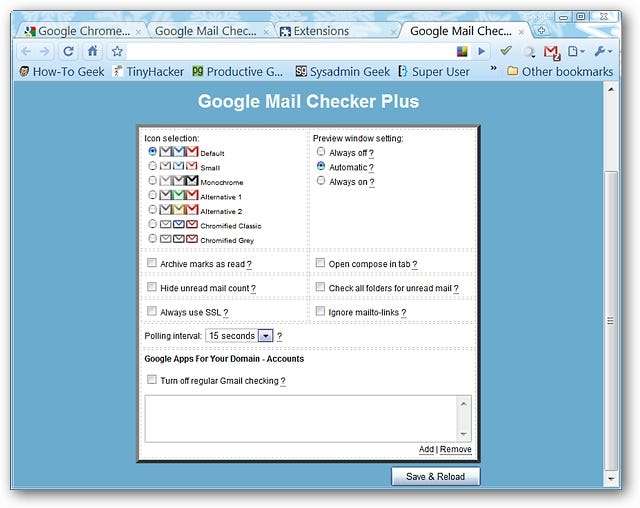
यदि आप किसी भी सेटिंग के बारे में उत्सुक हैं, तो बस अपने माउस को "प्रश्न चिह्न प्रतीक" पर मँडराएँ और आप उस विशेष सेटिंग को समझाते हुए एक पॉपअप देखेंगे।

Google मेल परीक्षक प्लस इन एक्शन
किसी भी समय आपके पास अपठित ईमेल हैं जो आपको "टूलबार आइकन" के लिए एक छोटी संलग्न संख्या और विशिष्ट आइकन रंग देखेंगे ...
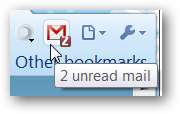
"टूलबार आइकन" पर क्लिक करने से "पूर्वावलोकन विंडो" खुल जाएगी। आप प्रत्येक व्यक्तिगत ई-मेल के लिए प्रेषक, विषय और ई-मेल के पूर्वावलोकन को छोटे "कंट्रोल बार्स" द्वारा अच्छी तरह से विभाजित करके देख पाएंगे। ध्यान दें कि आप सीधे "हटाएं, मार्क को स्पैम, पुरालेख, और / या मार्क के रूप में पढ़ें" ई-मेल प्रदर्शित कर सकते हैं। यदि आप "ई-मेल" "रीड" के नीचे छोटे आइकन का उपयोग करना चाहते हैं।
"कंट्रोल बार" के शीर्ष पर दिए गए आइकन इस प्रकार हैं: लेबल, कम्पोज़ न्यू ई-मेल, रिफ्रेश और विकल्प।
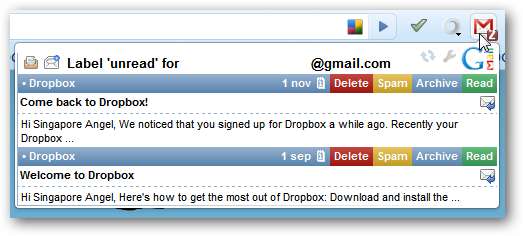
विषय पर क्लिक करने से आपका ई-मेल एक नए टैब में खुल जाएगा ...
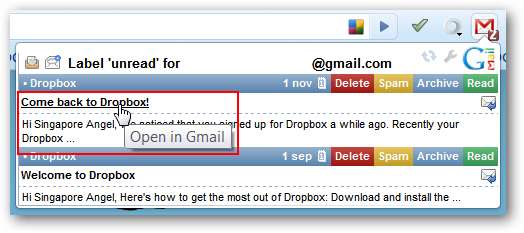
और इसे वैसा ही प्रदर्शित करें जैसा कि आप सामान्य रूप से देखते हैं अगर सीधे आपके खाते तक पहुंच हो।
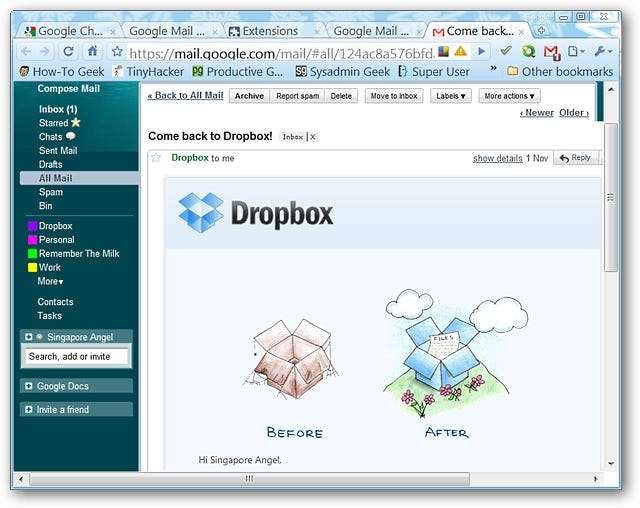
यदि आप "पूर्वावलोकन विंडो" में "उत्तर" (या "नई ई-मेल लिखें") पर क्लिक करते हैं, तो एक केंद्रित "कम्पोज़िंग विंडो" एक नए टैब में खुलेगा।
नोट: एक नए टैब में खोलने के लिए विकल्प में चयन करना होगा अन्यथा दोनों एक अलग विंडो में खुलेंगे।
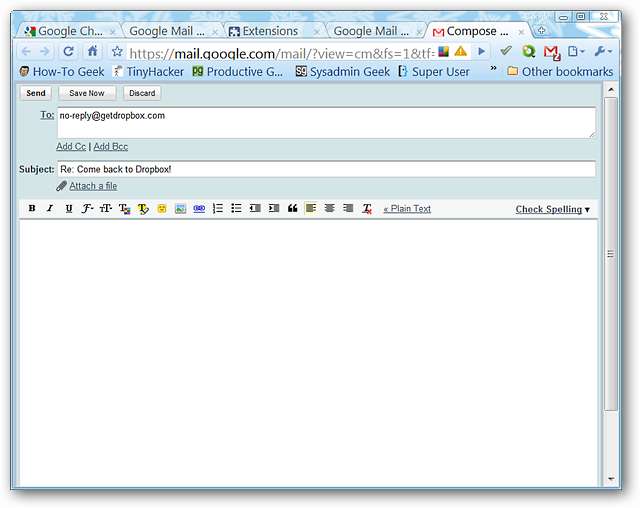
निष्कर्ष
यदि आप दिन भर अपने ई-मेल खाते को बनाए रखने के लिए एक अच्छा तरीका चाहते हैं, तो यह एक अच्छी तरह से देखने लायक विस्तार है।
लिंक
Google मेल परीक्षक प्लस एक्सटेंशन (Google Chrome एक्सटेंशन) डाउनलोड करें







